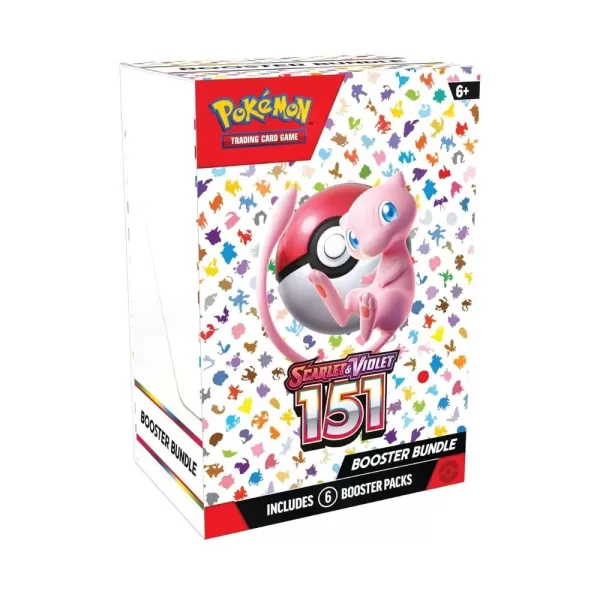マスターグーグルクロームウェブページの翻訳のアート:包括的なガイド
あなたのオンライン体験を妨げる言語の障壁にうんざりしていませんか? このガイドは、Google Chromeの強力な翻訳機能の段階的なウォークスルーを提供し、多言語Webサイトのシームレスなナビゲーションを可能にします。 ページ全体を翻訳し、選択したテキストを翻訳し、最適な効率のために翻訳設定をカスタマイズすることを学びます。
ステップ1:[設定]メニューへのアクセス
Google Chromeブラウザの右上隅にある3つの垂直ドット(または3つの水平線)を見つけてクリックします。これにより、メインメニューが開きます。

ステップ2:設定へのナビゲート
ドロップダウンメニューで、「設定」を選択します。これにより、ブラウザの設定ページに表示されます

設定ページの上部で、検索バーを使用します。 「翻訳」または「言語」を入力して、関連する設定をすばやく見つけます。
 ステップ4:言語設定へのアクセス<
ステップ4:言語設定へのアクセス<
ステップ5:言語の管理
このセクションには、ブラウザでサポートされている言語のリストが表示されます。 新しい言語を追加したり、既存の言語を削除したり、提供されているオプションを使用して好みの順序を調整したりできます。
ステップ6:自動翻訳を有効にします
決定的には、「読んでいない言語ではないページを翻訳するオファー」が有効になっていることを確認してください。 これにより、Chromeは自動的にデフォルト以外の言語で書かれたページを翻訳するように求められます。
 これらの手順に従って、Google Chromeの翻訳機能のロックを解除し、オンラインジャーニーをよりスムーズで効率的にします。
これらの手順に従って、Google Chromeの翻訳機能のロックを解除し、オンラインジャーニーをよりスムーズで効率的にします。